电脑本地连接格式错误问题解决方法(排查、分析和解决电脑本地连接格式错误的关键步骤)
在使用电脑过程中,有时候会遇到本地连接格式错误的问题,这会导致网络连接出现异常,影响日常使用。本文将介绍如何排查、分析和解决电脑本地连接格式错误的步骤和方法,帮助读者快速解决该问题。
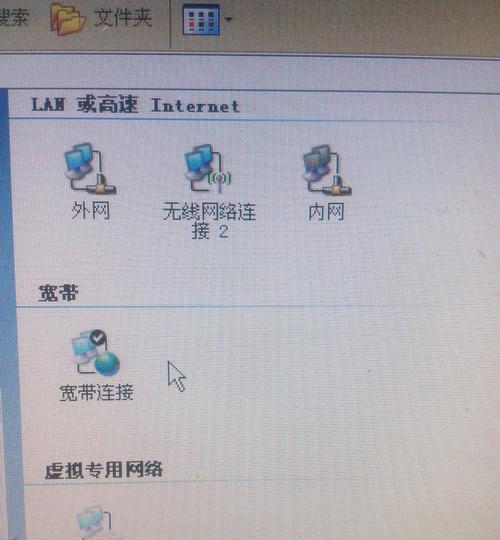
了解本地连接格式错误的原因及影响
本地连接格式错误通常是由于网络驱动、网络设置或网络设备配置不当等原因引起的。当出现这个错误时,电脑将无法正常连接到网络,导致无法上网、无法访问局域网等问题。
检查物理连接是否正常
需要检查电脑与网络设备之间的物理连接是否正常。确保网线插入正确的接口,并且连接稳定。如果使用无线连接,检查无线网卡或路由器是否工作正常。
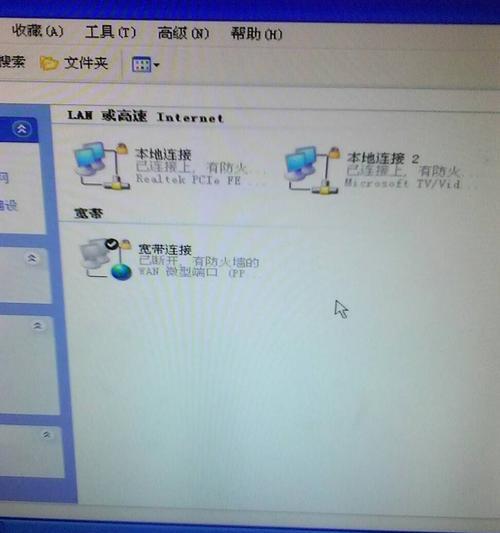
确认驱动程序是否最新
如果物理连接正常,但仍然出现本地连接格式错误,那么需要检查网卡驱动程序是否最新。可以通过设备管理器查看网卡的驱动版本,并在官方网站上下载最新的驱动程序进行更新。
检查网络设置是否正确
网络设置的错误也是导致本地连接格式错误的常见原因之一。在控制面板中,点击“网络和共享中心”,然后选择“更改适配器设置”,确保网络设置正确,IP地址、子网掩码、默认网关等信息填写正确。
重启网络设备
有时候,网络设备可能会出现故障,导致本地连接格式错误。此时,可以尝试重启路由器或交换机,并等待设备重新启动后再次连接网络。
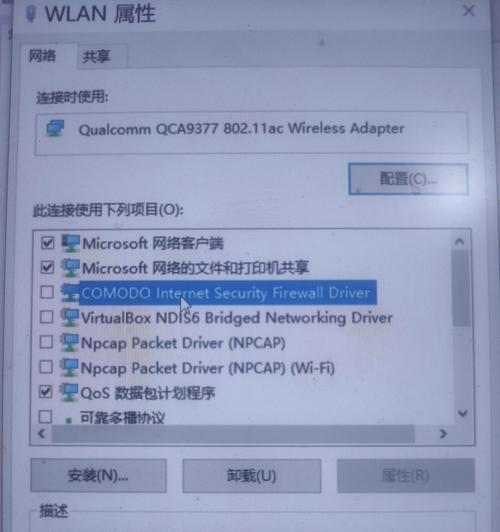
使用命令行工具修复网络问题
如果以上方法都没有解决问题,可以尝试使用命令行工具修复网络问题。打开命令提示符窗口,输入“ipconfig/flushdns”清除DNS缓存,然后输入“ipconfig/release”释放当前IP地址,最后再输入“ipconfig/renew”来获取新的IP地址。
检查防火墙设置
防火墙也可能影响到本地连接格式错误。在防火墙设置中,确保允许本地连接通过,并且没有阻止网络通信的规则。
禁用和重新启用网络适配器
禁用和重新启用网络适配器可以清除一些临时网络问题。在设备管理器中,找到网卡适配器,右键点击选择禁用,然后再右键点击选择启用。
尝试更改网络连接优先级
有时候,电脑会优先选择错误的网络连接方式,导致本地连接格式错误。在网络和共享中心的“更改适配器设置”中,调整网络连接的优先级,将本地连接的优先级调至较高位置。
更新操作系统和网络设备固件
操作系统和网络设备的固件也可能存在一些问题,影响本地连接。及时更新操作系统和网络设备的固件,可以修复一些已知的错误和漏洞。
使用系统还原功能恢复网络设置
如果之前的网络设置操作引起了本地连接格式错误,可以尝试使用系统还原功能将电脑恢复到之前正常工作的状态。
使用专业网络故障诊断工具
如果以上方法都无法解决问题,可以尝试使用专业的网络故障诊断工具,如Ping、Tracert等来定位故障位置,并采取相应措施修复。
寻求专业技术支持
如果自己无法解决本地连接格式错误问题,可以寻求专业的技术支持。联系电脑维修专家或网络供应商,描述问题并寻求解决方案。
预防本地连接格式错误的发生
除了解决问题,预防本地连接格式错误的发生也是重要的。定期更新驱动程序、操作系统和固件,保持网络设备清洁,并且注意安全设置和规范使用网络。
本文介绍了解决电脑本地连接格式错误的排查、分析和解决步骤。通过检查物理连接、更新驱动程序、调整网络设置等方法,可以有效解决本地连接格式错误问题,确保网络连接正常运行。同时,也提醒读者重视预防措施,避免本地连接格式错误的发生。
标签: 本地连接格式错误
相关文章

最新评论